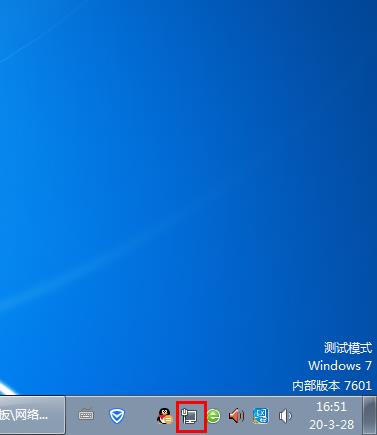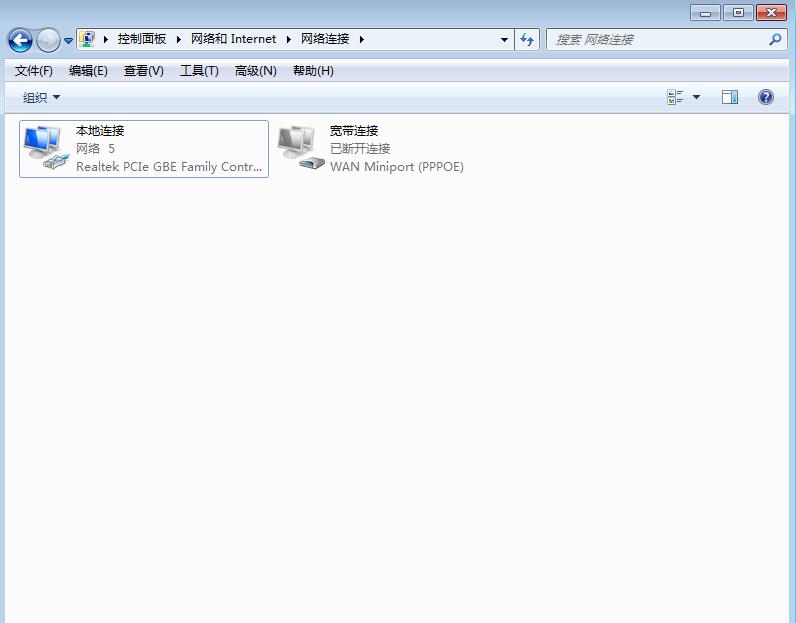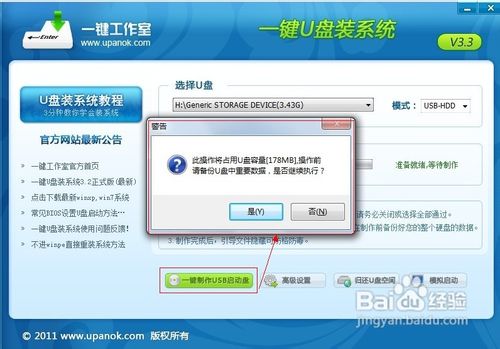现如今虽然已经是属于win10的时代了,但是使用win7的小伙伴们也不少。那怎么正确使用一键u盘装系统呢?今天就来教小伙伴们使用win7一键u盘装系统的方法。如果小伙伴们对此教程喜欢或者感兴趣的请持续关注云骑士官网。
一键u盘装系统win7操作步骤
01 用户首先在浏览器上搜索云骑士官网,在官网下载云骑士装机大师软件。
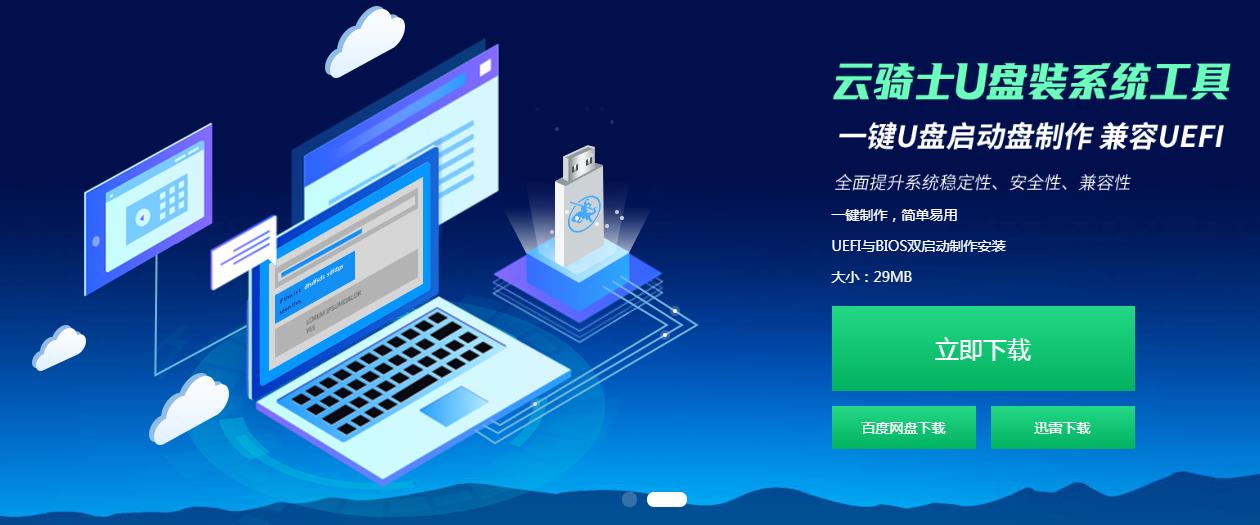
02 在软件位置双击打开云骑士软件,U盘插入电脑并点击右上角的启动U盘按钮。
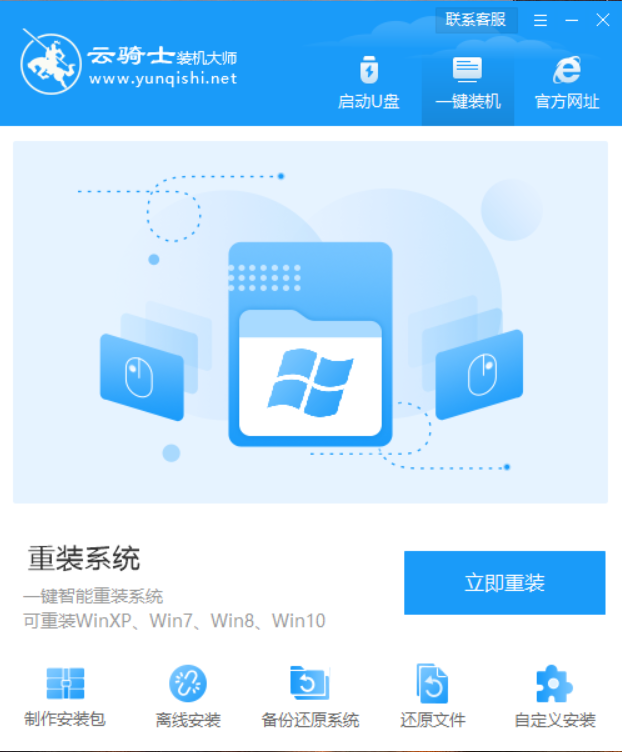
03 在U盘模式,系统会自动检测U盘型号,点击制作U盘启动盘。
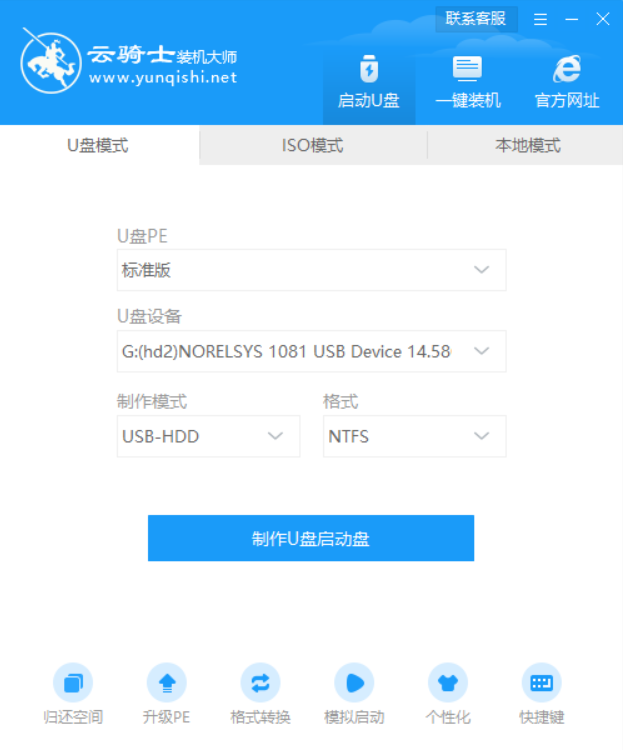
04 这里Windows xp/win7/win8/win10系统的各个版本都可以选择,这里选择win7系统,点击开始制作。
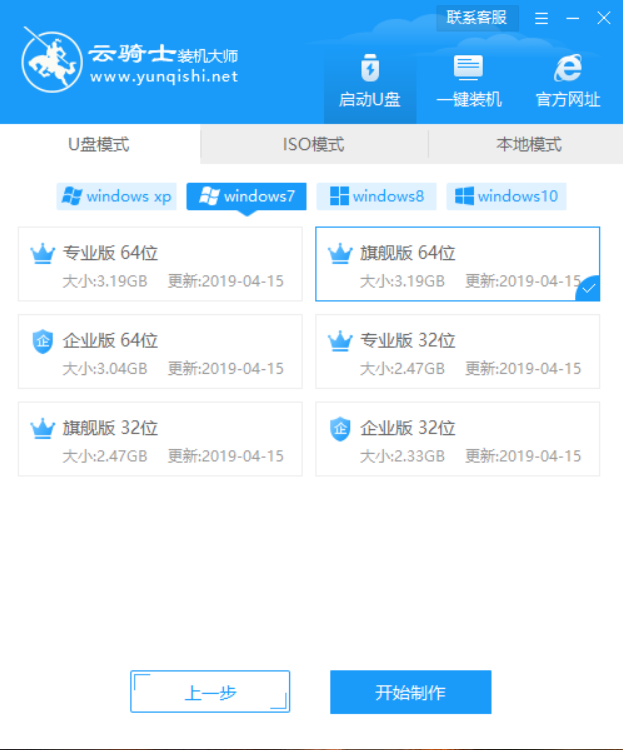
05 接下来会弹出提示框,点击确定。
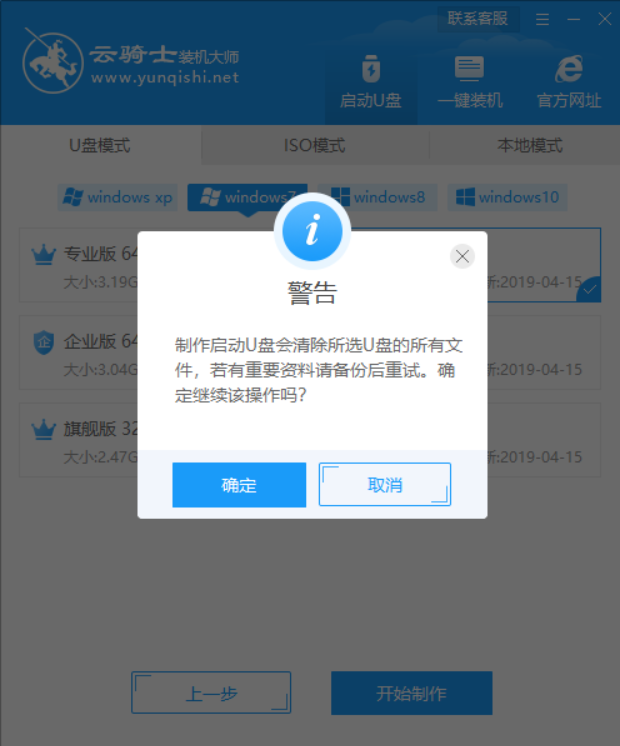
06 接着下载U盘PE系统和镜像文件,因为文件比较大需要的时间比较长,使用请耐心等待。
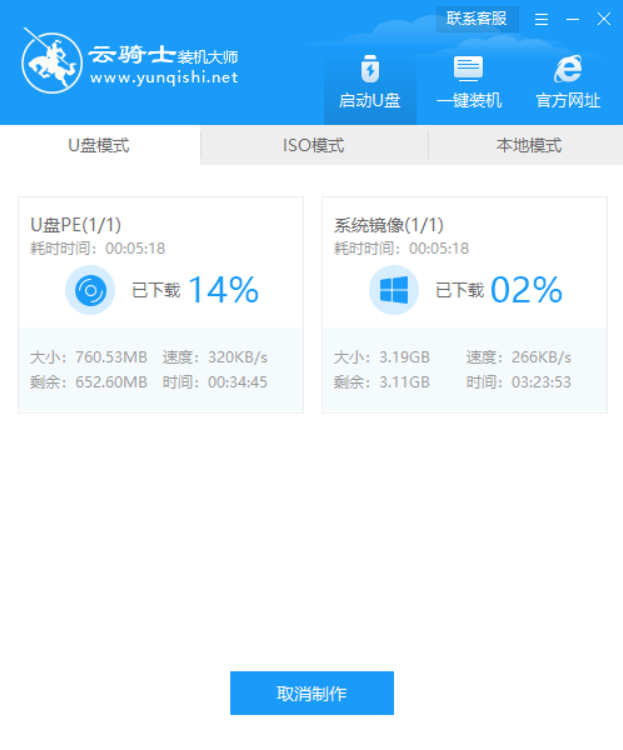
07 制作完成后弹出一个提示窗口,说明U盘启动盘已经制作成功,点击预览可模拟U盘PE系统启动界面。记住软件所提示的U盘启动快捷键,这里先不要拔出U盘,重启电脑。电脑启动时长按U盘启动快捷键进入U盘启动界面。
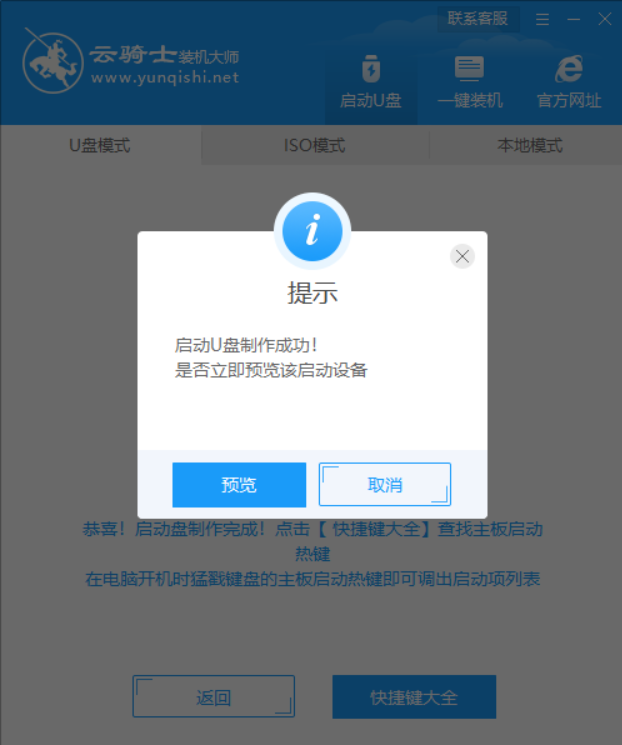
08 当遇到有显示Please select boot device选择界面,则选择UEFI的USB启动项进入系统引导选项界面,选择windows 10 PE进入系统。
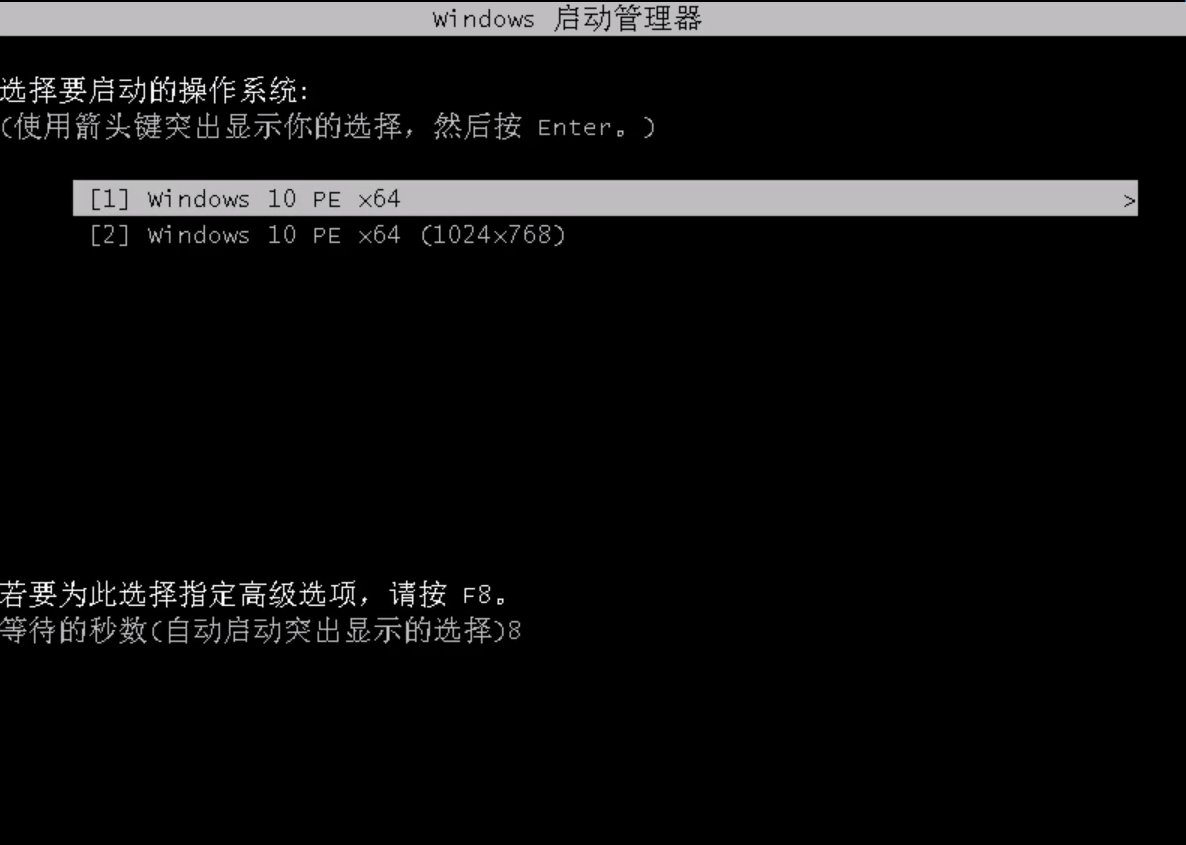
09 进入系统后云骑士软件会自动搜索系统镜像打开,选择win7系统镜像后点击安装。
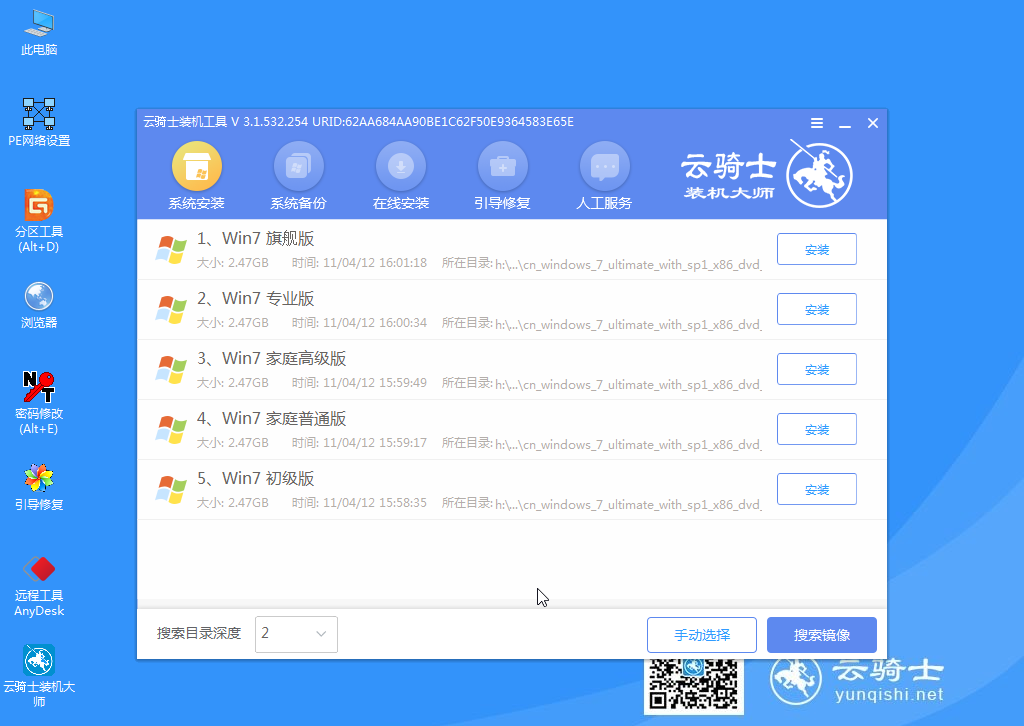
10 点击开始安装。
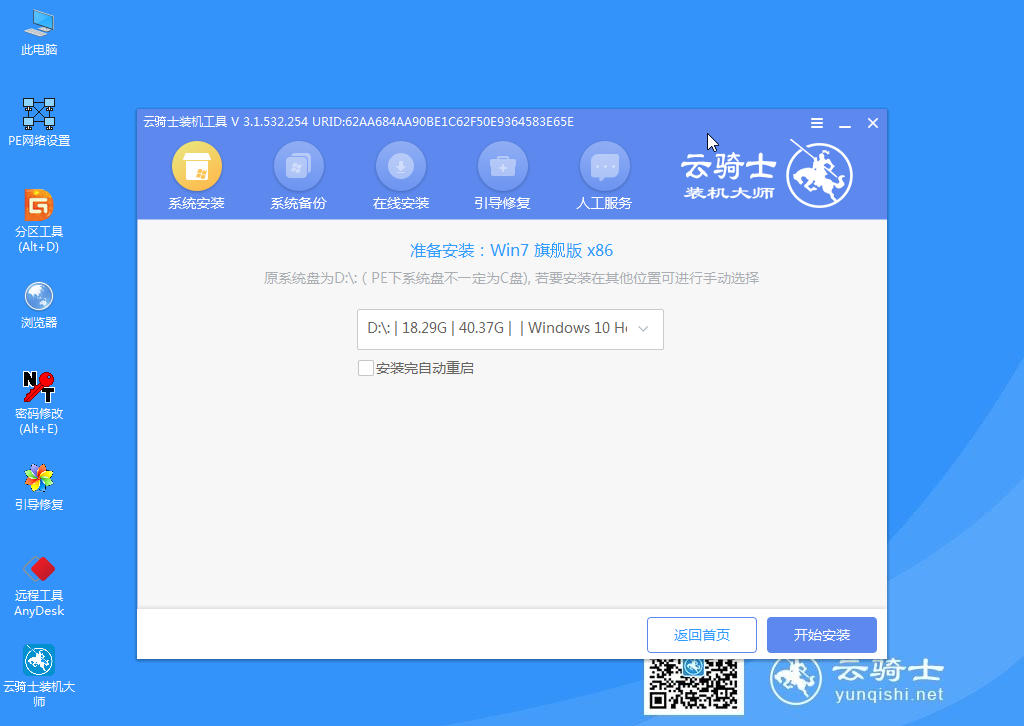
11 这里请耐心等待。
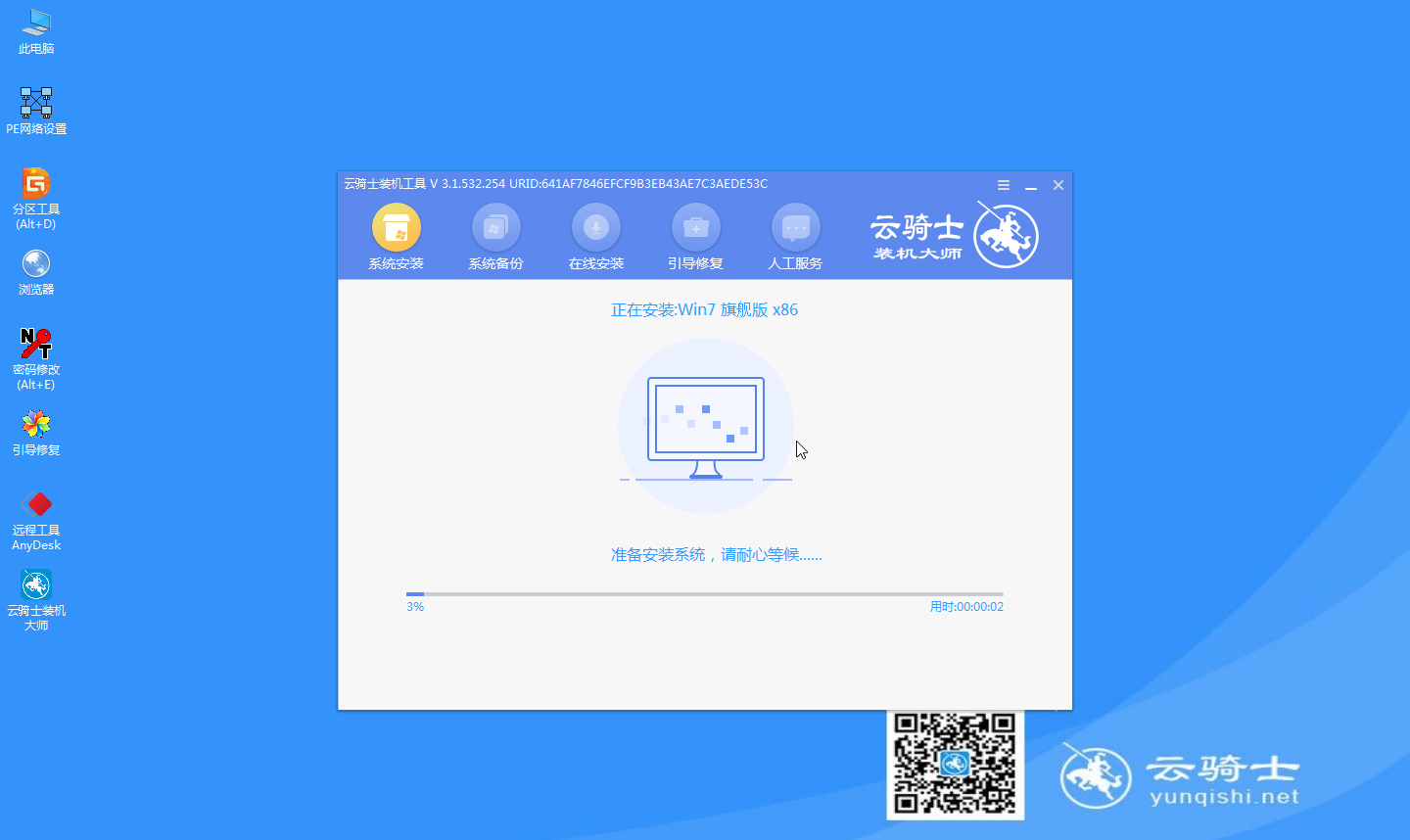
12 安装完成之后点击立即重启并且拔出U盘。
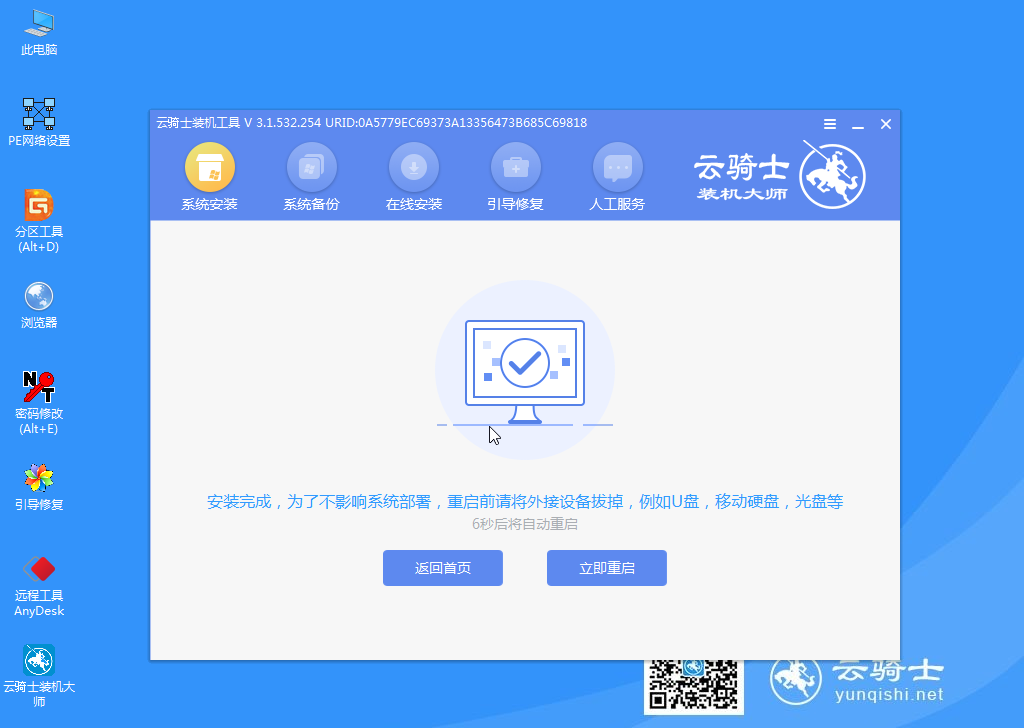
13 然后无需操作等待系统自动安装成功,进入桌面即完成系统重装。

有用户在使用U盘安装win7系统后开机发现右下角的网络连接图标一直在转圈,而系统也卡住了,遇到这种情况该如何解决呢?下面跟大家介绍一下win7系统网络连接图标一直转圈的解决方法。
win7网络连接图标一直转圈的解决方法
1、首先点击桌面左下角的图标打开开始菜单,然后选择运行。
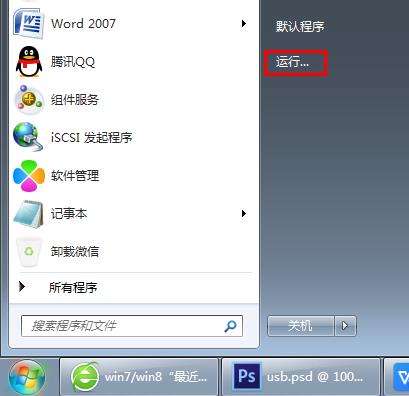
2、接着在打开的运行窗口输入services.msc并点击确定打开服务。
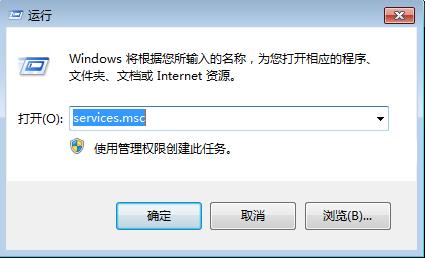
3、来到服务窗口后,在列表中找到Network List Service,右键打开菜单,选择启动(若已经启动,则点击重新启动)。
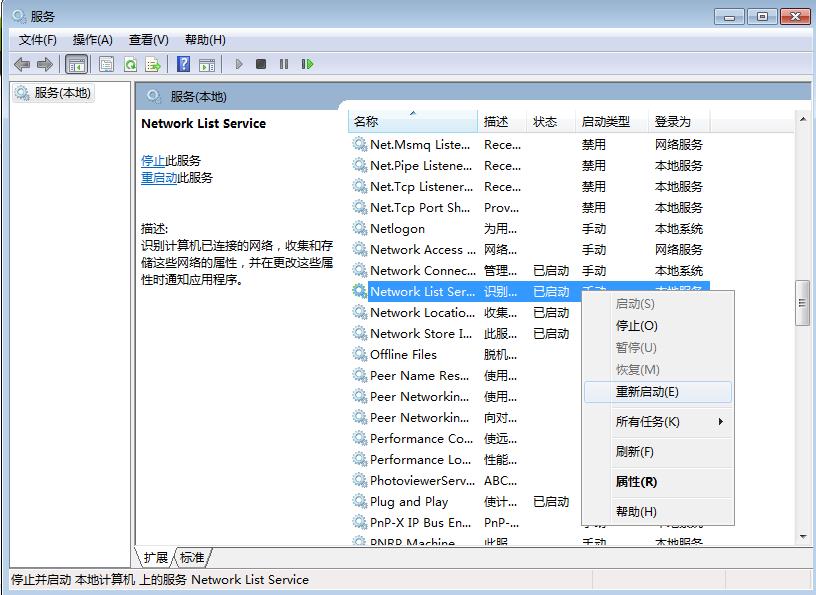
4、随后Windows便会尝试启动网络服务,之后重启计算机即可。
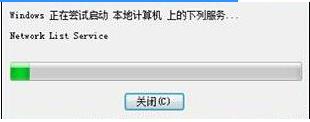
又有用户在U盘安装win7系统后发现桌面右下角本地连接图标显示红色叉标志,检查网线也是插上的,可以正常使用,重启电脑本地连接图标依旧显示红叉。那么这是怎么回事呢?下面就一起来看看解决方法吧。
本地连接图标显示红色叉的解决方法
1、点击电脑左下角开始按钮,直接选择控制面板,点击进去。
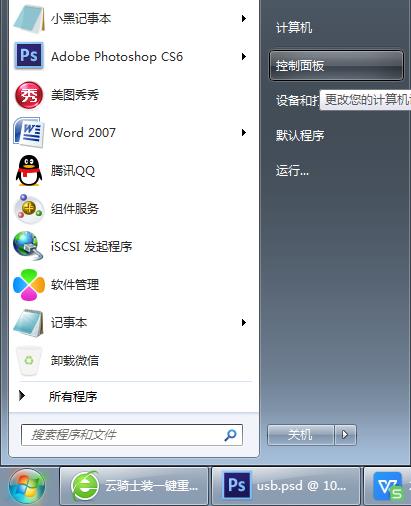
2、在控制面板的查看方式类别里找到网络和Internet,点击下方的查看网络状态和任务。
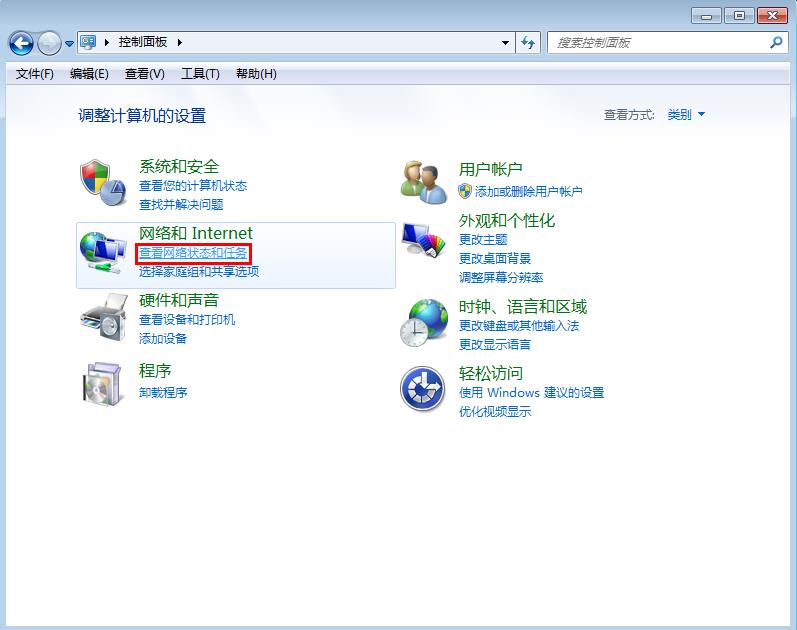
3、在左侧三个选项控制面板主页、更改适配器设置、更改高级共享设置,点击更改适配设置。
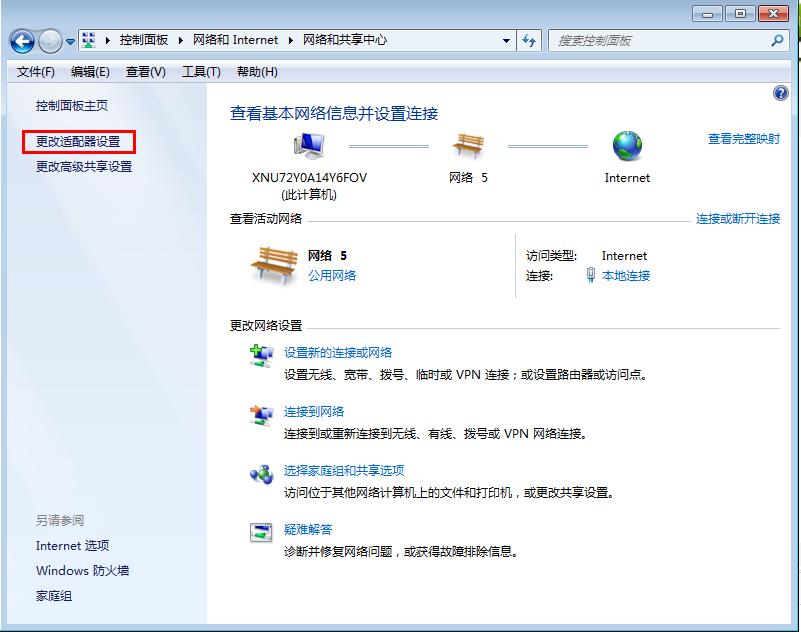
4、进入了更改适配设置后,在里面看见了有一个本地连接,现在它显示的是已禁用,然后双击它或点击右键启动就可以了。
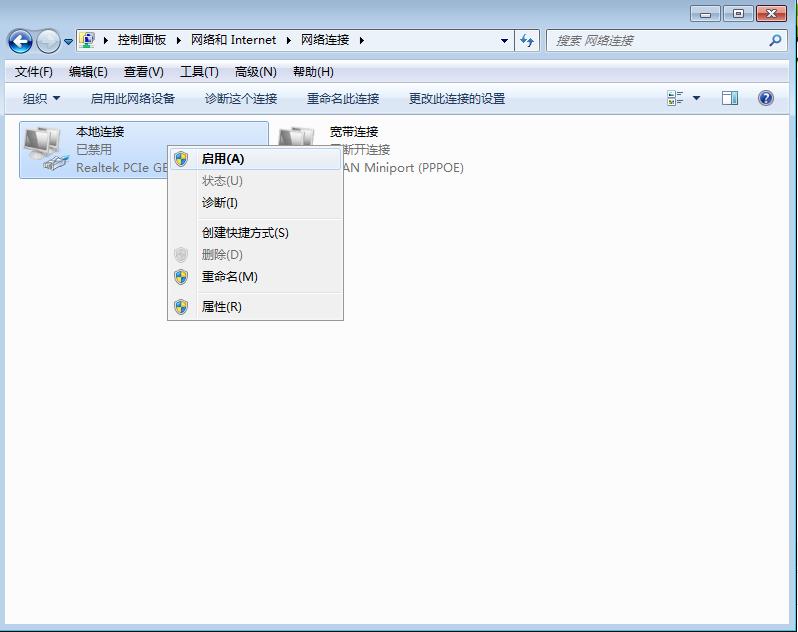
5、启动好了,右下角本地图标没有显示红色叉了,控制面板的本地连接也没有显示已禁用,这样说明已经重启了本地连接。